iPad için Keynote Kullanma Kılavuzu
- Hoş Geldiniz
-
- Keynote’a Giriş
- Görüntüler, grafikler ve diğer nesnelere giriş
- İlk sununuzu yaratma
- Sununuzda nasıl dolaşılacağını seçme
- Sunuyu açma
- Sunuyu kaydetme ve adlandırma
- Sunu bulma
- Sunuyu yazdırma
- Araç çubuğunu özelleştirme
- Uygulamalar arasında metin ve nesne kopyalama
- Temel dokunmatik ekran hareketleri
- Keynote ile Apple Pencil’ı kullanma
- VoiceOver kullanarak sunu yaratma
-
- Nesne saydamlığını değiştirme
- Nesneleri renkle veya görüntüyle doldurma
- Nesneye sınır ekleme
- Resim yazısı veya başlık ekleme
- Yansıma veya gölge ekleme
- Nesne stilleri kullanma
- Nesnelerin büyüklüğünü değiştirme, nesneleri döndürme veya çevirme
- Sununuzu etkileşimli yapmak için bağlantılı nesneler ekleme
-
- Sunu gönderme
- Ortak çalışmaya giriş
- Başkalarını ortak çalışmaya davet etme
- Paylaşılan bir sunuda ortak çalışma
- Paylaşılan bir sunudaki etkinliği takip etme
- Paylaşılan bir sununun ayarlarını değiştirme
- Sunuyu paylaşmayı durdurma
- Paylaşılan klasörler ve ortak çalışma
- Ortak çalışmak için Box’ı kullanma
- Hareketli GIF yaratma
- Sununuzu bir web günlüğünde (blog) yayımlama
- Telif Hakkı
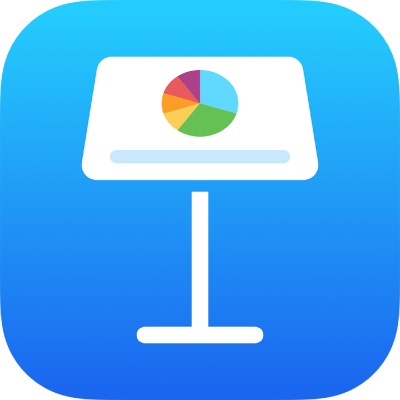
iPad’deki Keynote’ta slaytları gruplama veya slaytların grubunu çözme
Slayt gezgininde, seçilen slaytları başka bir slaytın altına girintileyerek slaytları gruplayabilirsiniz. Gruplama, slaytları daha verimli bir biçimde düzenlemenize yardımcı olabilir. Gruplanmış slaytları bir küme olarak taşıyabilir ve sunu düzenlemenizin daha iyi bir görünümü için grupları daraltabilirsiniz. Gizlenmiş bir gruptaki ilk slaytı atlarsanız, sunuyu oynatırken tüm grup atlanır.
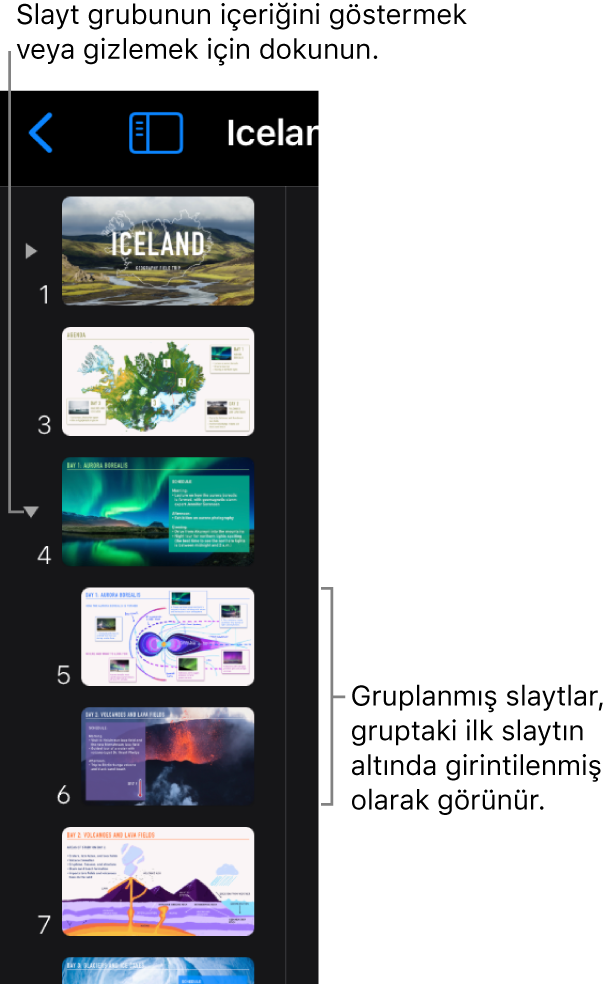
Slayt gezginini görmüyorsanız küçültmek için slaytın üzerinde parmaklarınızı kıstırıp kapatın.
Slaytları gruplama
Slayt gezginindeki bir slayta dokunun ve slayt yükselene kadar parmağınızı basılı tutun.
Birden fazla slayt seçmek için önce bir slayta dokunun ve tutun, sonra başka bir parmağınızla diğer slaytlara dokunun.
Slaytı, sol tarafta bir çizgi görünene kadar sağa doğru sürükleyin.
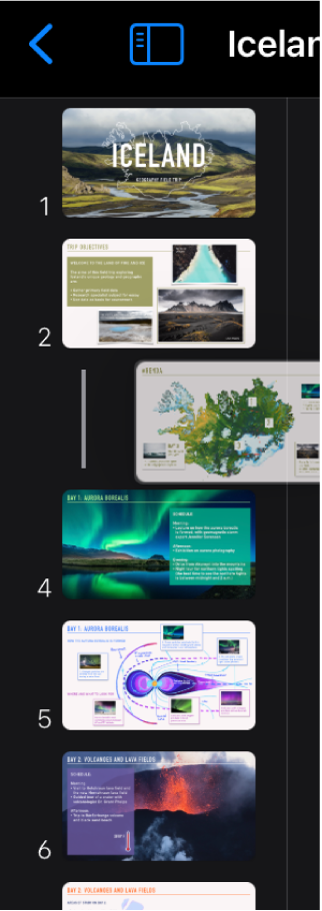
Slaytlar en fazla altı düzeye kadar girintilenebilir, ancak ardışık slaytlar arasında yalnızca bir düzey girintileyebilirsiniz.
Slayt grubunu çözme
Slayt gezgininde bir veya birden fazla slaytı seçmek için dokunun, sonra bunları artık girintilenmeyene kadar sola sürükleyin.